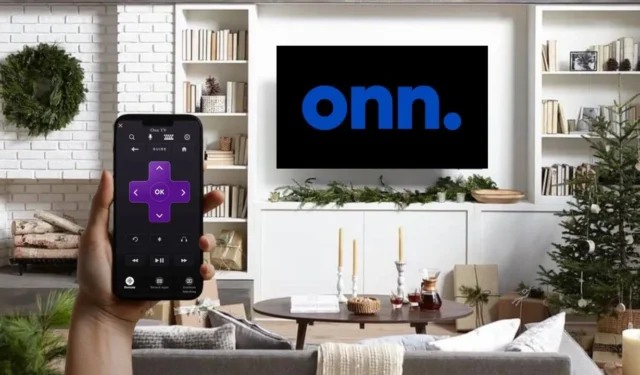
Lai gan ir pieejami vairāki Onn TV vadīšanas veidi, tālvadības lietotne ir laika taupīšanas un vienkāršākā iespēja. Lietojumprogramma atdarina Onn TV fiziskās tālvadības pults funkcijas, lai jūs varētu to izmantot bez sarežģījumiem. Jums tikai jāinstalē atbilstošā tālvadības programma un jāsavieno pārī ar savu Onn TV. Rūpīgi izpētot šo rakstu, jūs uzzināsit, kā vadīt Onn TV, izmantojot attālās lietotnes.
Kontrolējiet Onn Roku TV, izmantojot Roku lietotni
Sākumā savienojiet savu Onn Roku televizoru ar WiFi. Pārliecinieties, vai tas ir savienots ar to pašu bezvadu savienojumu kā Android vai iPhone.
1. Lejupielādējiet Roku lietotni no sava viedtālruņa Play veikala vai App Store .
2. Palaidiet Roku lietotni un noklikšķiniet uz Atļaut , lai piešķirtu krātuves atļaujas.
3. Pierakstieties lietotnē Roku, izmantojot derīgus sava konta akreditācijas datus. Ja neatceraties šo informāciju, pieskarieties opcijai Turpināt kā viesim .
4. Kad lietotne ir ielādējusi savu sākumlapu, atrodiet un noklikšķiniet uz pogas Ierīces .
5. Lietotne sāks meklēt tuvumā esošās ierīces, kas savienotas ar WiFi.
6. Sarakstā atlasiet savu Onn Roku televizoru , lai to savienotu pārī ar lietotni.
7. Kad ir izveidots savienojums pārī, varat redzēt statusu Savienots , tostarp ikonu Remote .
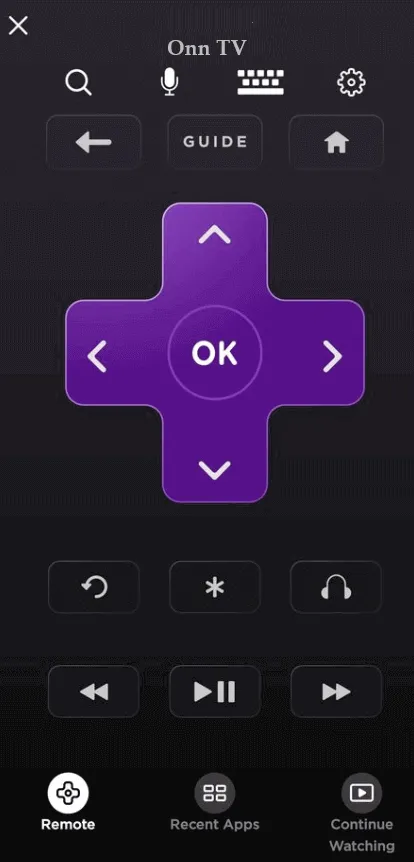
8. Noklikšķiniet uz ikonas Remote , lai ielādētu attālo interfeisu. Izmantojiet pieejamās ikonas, lai vadītu savu Onn Roku TV.
Kontrolējiet Android vai Google TV Box, izmantojot Google TV lietotni
ONN Android TV vai Google TV 4K box darbina Android. Ja esat pievienojis šo pierīci savam televizoram, lietotni Google TV var izmantot kā virtuālo tālvadības pulti. Lai to paveiktu, pievienojiet savu Onn TV pierīci tam pašam WiFi tīklam ar tālruni.
1. Lielākajā daļā Android ierīču varat redzēt iepriekš ielādētu lietotni Google TV . Ja tā nav pieejama, instalējiet lietotni no Play veikala . Ja jums ir iPhone, varat iegūt lietotni no App Store .
2. Palaidiet lietotni un ievērojiet lietotņu politikas.
3. Lietotnes sākumlapā noklikšķiniet uz ikonas Remote vai Connect .
4. Pārbaudiet uznirstošo logu atļaujas , lai lietotne sāktu meklēt pieejamās ierīces.
5. Sarakstā izvēlieties Onn TV pierīces nosaukumu .
6. Rezultātā ar Onn TV pieslēgtā televizora ekrānā parādīsies kods .
7. Ievadiet kodu lietotnē un nospiediet pogu Savienot pārī .
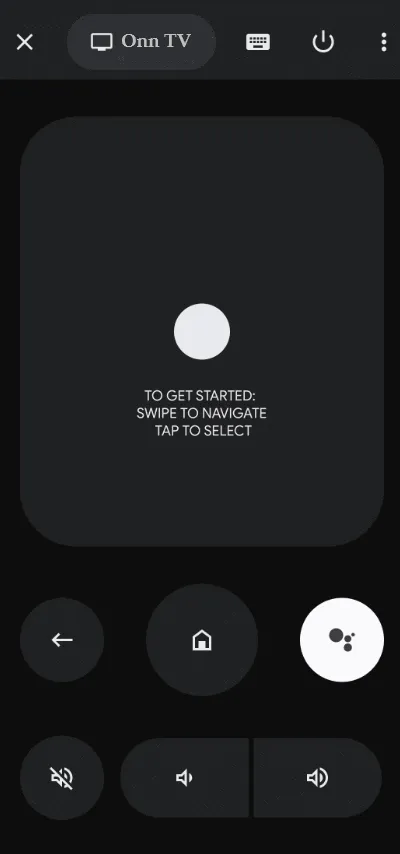
8. Lietotne Google TV tiks savienota pārī ar Onn TV ierīci. Atveriet tālvadības saskarni, un tajā varat atrast televizora vadības ikonas. Izmantojiet to, lai vadītu savu Onn TV.
Vadiet Onn HD LED televizoru, izmantojot IR Remote App
Iepriekš minētās attālās lietotnes neatbalstīs Onn televizoru, kas nav viedtālrunis. Ja jums pieder vecs Onn televizors, varat mēģināt to darbināt, izmantojot IR tālvadības lietotnes. Vienīgā prasība ir tāda, ka jums ir Android tālrunis ar IR blasteri. Ja tā, instalējiet IR tālvadības lietotni savā Android mobilajā ierīcē un palaidiet to.
Pavērsiet viedtālruni pret Onn TV un nospiediet barošanas ikonu. Ja jūsu Onn TV uztver signālus no IR tālvadības lietotnes, tas izslēgs televizoru. Ieslēdziet Onn TV manuāli un nospiediet pārējos lietotnes taustiņus, lai darbinātu televizoru.
Tālāk esošajā sarakstā ir IR tālvadības lietotne, kas var efektīvi darbināt Onn TV funkcijas,




Atbildēt